Hodnotenie najlepších služieb na kontrolu rýchlosti internetu do roku 2020
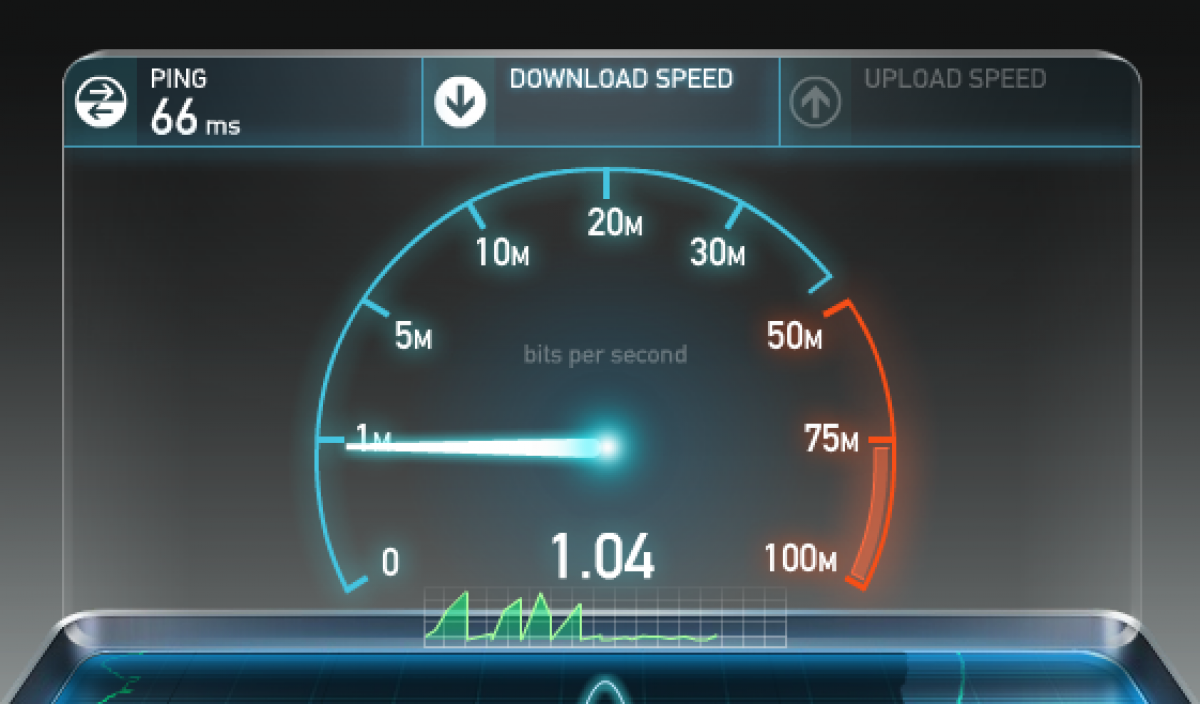
Bola vydaná nová epizóda vášho obľúbeného televízneho seriálu a po načítaní obrázka „visí“. Namiesto príjemného prezerania - číre muky. Stáva sa, že problémy súvisia so samotnou stránkou. Ale často sú to nekvalitné služby poskytovateľa internetu.
Najjednoduchší spôsob, ako skontrolovať rýchlosť internetu na počítači alebo notebooku, je možný bez špeciálnych služieb. Musíte otvoriť priečinok "Správca úloh", "Výkon". V ponuke vyberte typ pripojenia, napríklad WiFi. Maximálnu možnú rýchlosť nájdete po otvorení priečinka „Sieťové pripojenia“, „Stav“. Všetky potrebné informácie nájdete na karte „Všeobecné“.
Ak chcete získať presnejšie a objektívnejšie údaje, môžete použiť moderné aplikácie. Podľa výsledku kontaktujte poskytovateľa služieb alebo poskytovateľa úplne zmeňte.

Najbežnejšie dôvody pomalého výkonu prehliadača:
Nestabilné pripojenie nie je jediným dôvodom pomalého načítania webových stránok. Hlavné dôvody zmrazenia sú zvyčajne:
- Pamäť systémového disku je plná
Môžete ich zobraziť v priečinku „Tento počítač“. Ak je mierka disku (zvyčajne C) plná a zobrazuje sa červenou farbou, musíte odstrániť nepotrebné súbory. Aby ste dlho nepoužívané súbory nevyhľadávali manuálne, môžete použiť špeciálne programy.
- Mnoho programov sa spúšťa pri štarte
Alebo na pozadí tzv. Napríklad poslovia, aplikácie so synchronizáciou dát, cloudové služby. Prehliadač môžete zrýchliť odstránením nepotrebných alebo zriedka používaných programov. A ak je to potrebné, stiahnite si ich manuálne. Ikony aplikácií sa zobrazujú v dolnom rohu monitora vedľa hodín.

- Vírusy
Aby nedošlo k infikovaniu vášho počítača alebo mobilného zariadenia, stojí za to nainštalovať a pravidelne aktualizovať antivírusový program. Faktom je, že niekedy škodlivé programy „ukradnú“ internetový prenos, aby odosielali spam a sťahovali nepotrebné nepotrebné súbory.
- Slabý router
Bez ohľadu na konkrétneho výrobcu a model môže samotný smerovač výrazne znížiť rýchlosť signálu. Čím je zariadenie rozpočtovejšie, tým zodpovedajúco znižujú technické vlastnosti.
- Zastaraný softvér alebo slabý procesor
Ak je dôvod v samotnom počítači, potom je zbytočné čakať na rýchle načítanie stránok. Jediným východiskom je pravidelné čistenie histórie vašich žiadostí. Pretože veľa programov sa môže spustiť automaticky po pripojení k sieti.
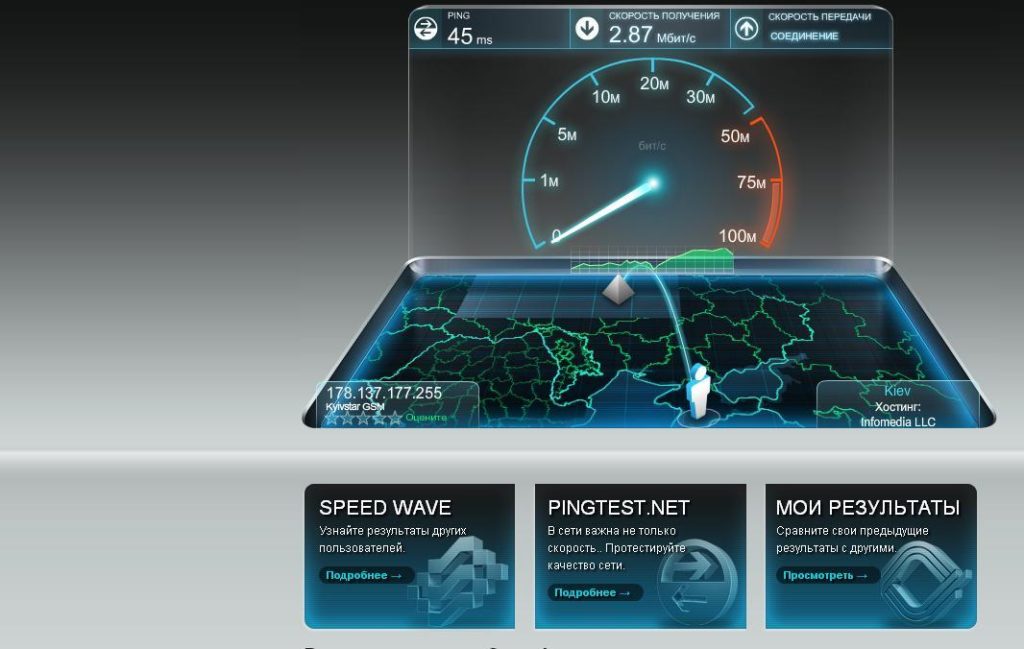
Ako fungujú služby na kontrolu rýchlosti internetu
Takmer všetky aplikácie merajú niekoľko parametrov. Napríklad:
Rýchlosť
Najprv musíte zistiť, čo je rýchlosť internetu. V skutočnosti ide o čas, počas ktorého sa údaje prenášajú z počítača účastníka a naopak sa sťahuje z webu:
Prichádzajúca rýchlosť - ovplyvňuje čas sťahovania súborov - videí, obrázkov, stránok prehliadača, e-mailov.
Odchádzajúca rýchlosť - ovplyvňuje čas odosielania súborov z počítača účastníka, napríklad nahrávanie fotografií na sociálne siete.
Uvádza sa v Mb / s (megabitoch za sekundu) alebo MB / s (megabajtoch za sekundu). V ideálnom prípade by mali byť ukazovatele v rozmedzí od 15 do 45. Pri tejto rýchlosti pripojenia môžete bez problémov bezpečne sledovať filmy v rozlíšení HD, sťahovať „ťažké“ súbory a hrať online hry, o načítaní stránok prehliadača nehovoriac.
Dôležité: rýchlosť pripojenia nie je konštantná a môže sa počas dňa meniť. Zmluva s poskytovateľom zvyčajne nehovorí o priemernom rozsahu, ale o maximálnej možnej rýchlosti.
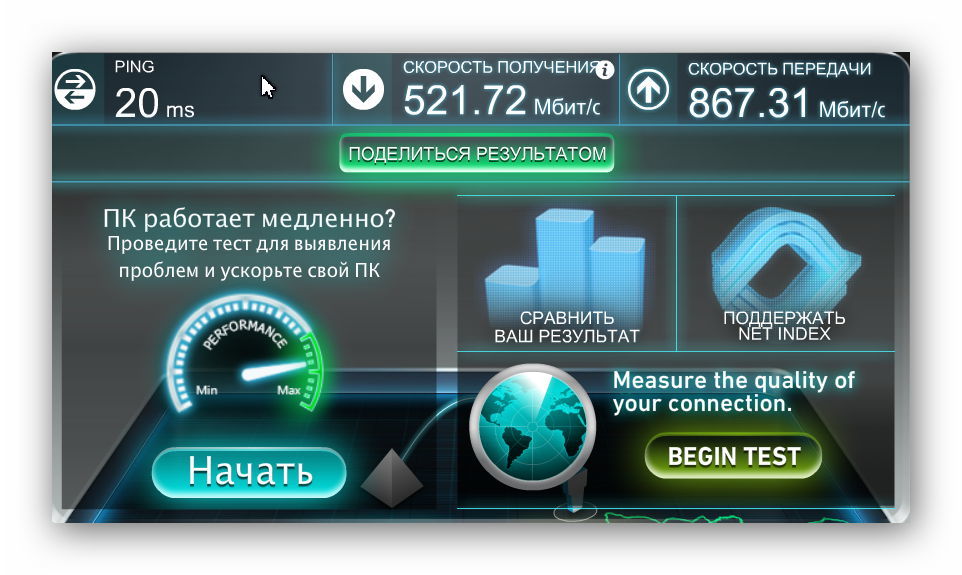
Ping
Toto je čas odozvy servera na požiadavku používateľa, meraný v milisekundách. Čím je indikátor nižší, tým rýchlejšie sa stránky načítajú. Napríklad:
- Ping pod alebo o niečo viac ako 40 ms je dobrý indikátor, môžete ľahko hrať online hry, v ktorých je hráč povinný rýchlo reagovať
- Ping v rozmedzí od 40 do 100 ms - umožňuje vám pokojne sledovať filmy, načítať stránky stránok a strategické hry.
- Ping viac ako 100ms je zlý indikátor. Môžete sledovať video, ale iba pri vysokej rýchlosti internetu. Ale aj v tomto prípade je možné „zmrazenie“. Webové stránky sa načítavajú bez problémov, ale nebudete môcť hrať hry normálne.

Čo je to jitter
V doslovnom preklade - „chvenie“. Ak sa použije na Wi-Fi, jedná sa o skokovú hodnotu ping. Komplikuje prácu IP telefonovania - sú tu cudzie zvuky, bublavé zvuky. Dôvodom je veľké zaťaženie súkromného kanála alebo nesprávna konfigurácia siete.
V ideálnom prípade by pri stabilnom internetovom pripojení malo byť chvenie blízko nuly. Inak je zmrazenie a dlhá doba odozvy v online hrách zaručená (najmä ak potrebujete rýchlu odozvu). Aj nie veľmi vysoká hodnota jitteru je rozhodujúca pre prenos hlasu a videa v reálnom čase. Obrázok sa môže „rozpadnúť“ na pixely, šklbať.
Ako používať služby
Spravidla sa tieto programy používajú pomerne ľahko. Všetko, čo musíte urobiť, je kliknúť na tlačidlo „spustiť“ alebo „skontrolovať“ (v závislosti od rozhrania). Najdôležitejšie je, že by ste nemali dôverovať jednej kontrole. Ak chcete získať aktuálne údaje, mali by ste aplikáciu spustiť aspoň trikrát a po jednoduchých matematických operáciách zobraziť priemernú hodnotu. Ktoré zobrazí všetky významné ukazovatele čo najbližšie k realite.
Tip: Vývojári aplikácií odporúčajú vypnúť všetky aplikácie, ktoré používajú pripojenie na internet, ale skúsení používatelia odporúčajú kontrolu počas sťahovania torrentov. Ak chcete získať skutočné údaje.
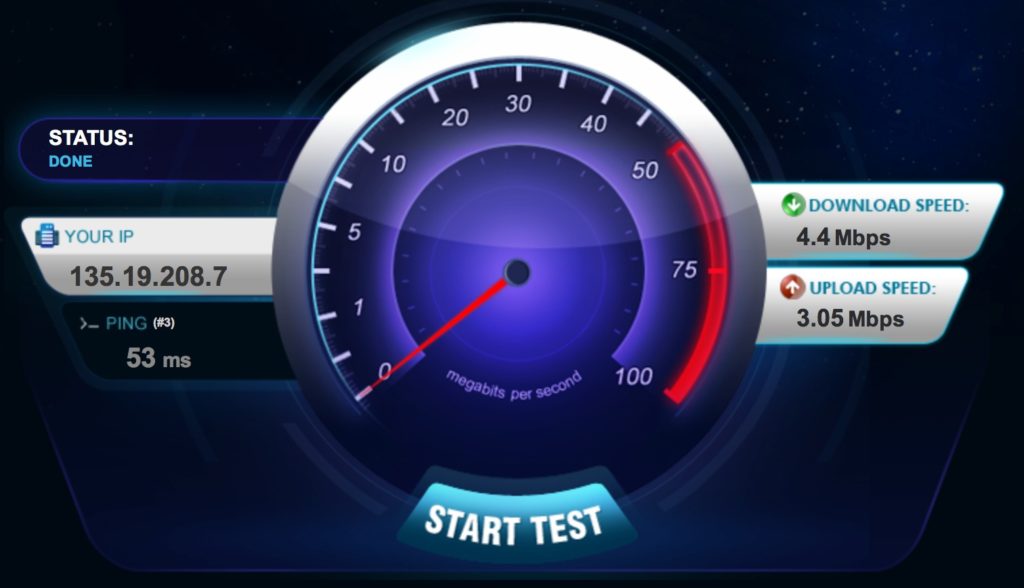
Najlepšie služby testovania rýchlosti internetu pre rok 2020
V skutočnosti sú všetky aplikácie približne rovnaké a líšia sa iba rozhraním a sadou funkcií. Recenzia je zostavená na základe spätnej väzby od používateľov. Zohľadnili sme také ukazovatele, ako sú: jednoduché použitie, presnosť merania, prítomnosť / neprítomnosť vyskakovacích reklám.
SpeedTest.net
Jedna z najlepších služieb na testovanie rýchlosti. Ak chcete pracovať, musíte prejsť na web a zložiť test, ktorý znamená odoslanie určitého množstva údajov a teda prijatie. Konečný výsledok je založený na týchto ukazovateľoch.
Aby bolo možné presne zmerať rýchlosť, vývojár odporúča zavrieť všetky programy a aplikácie, ktoré na prácu používajú pripojenie na internet.
Rozhranie je čo najjednoduchšie, bohatá čierna farba však môže oko mierne rozrezať. Monitor zobrazuje IP adresu používateľa, meno poskytovateľa a adresu servera (mesto), ktoré je možné v prípade potreby zmeniť.
Potom zostáva stlačiť tlačidlo GO a do 20 sekúnd môžete získať výsledky pre hlavné ukazovatele: rýchlosť sťahovania, rýchlosť nahrávania, hodnota ping. Rovnako ako možné problémy s načítaním aplikácií (zobrazené v ľavom dolnom rohu).
Registrácia v službe vám umožní uložiť históriu kontrol. Ak chcete skontrolovať rýchlosť mobilných zariadení, musíte si stiahnuť aplikáciu.
Priemerné hodnotenie: 4.4
Adresa webovej stránky: https://www.speedtest.net/
- prehľadné a jednoduché rozhranie;
- pre jednoduchú kontrolu nemusíte nič sťahovať;
- je možná inštalácia bezplatných rozšírení pre Google Chrome;
- „desktopová“ aplikácia je k dispozícii pre zariadenia so systémom Windows a Mac - na testovanie nie je potrebné spúšťať prehliadač.
- Reklamy, ktoré po načítaní môžu ovplyvniť presnosť metrík.
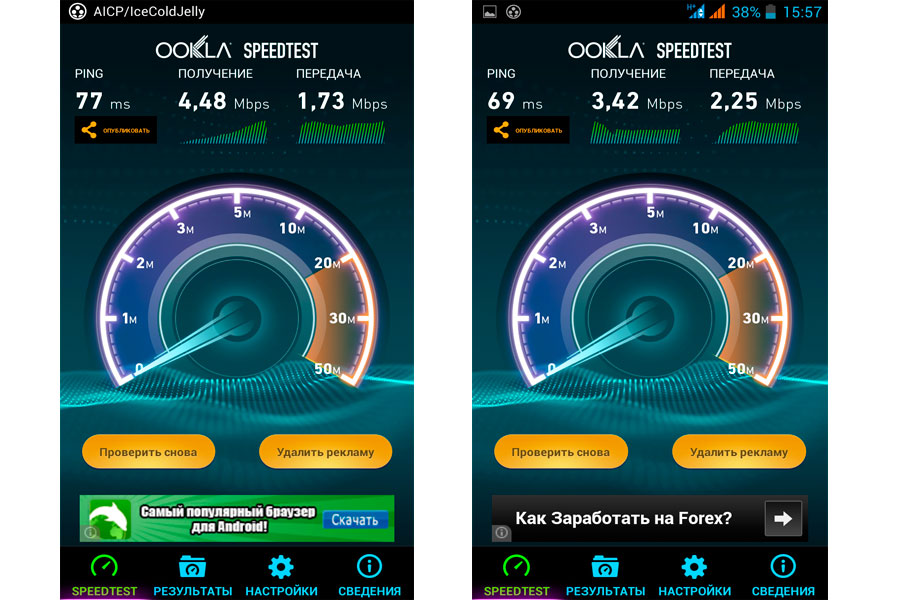
V-SPEED.eu
Ruská jazyková verzia aplikácie na meranie rýchlosti internetu na smartfónoch, tabletoch s OS Android. Jednoduchý a intuitívny dizajn rozhrania, možnosť výberu jednotiek rýchlosti. A:
- možnosť zvoliť si server;
- výber parametrov v závislosti od typu pripojenia;
- režim kompatibility so staršími verziami systému Android;
- možnosť zakázať animáciu pre zariadenia s nízkym výkonom.
Aplikácia tiež analyzuje a vyhodnocuje kvalitu signálu smerovača.
Priemerné hodnotenie - 4,8
Webová stránka: http://www.v-speed.eu
- Krásny dizajn;
- vysoká presnosť určenia rýchlosti.
obmedzený výber poskytovateľov;
- nie vždy správne identifikuje mobilného operátora;
- reklamy, ktoré je možné vypnúť hodnotením aplikácie.
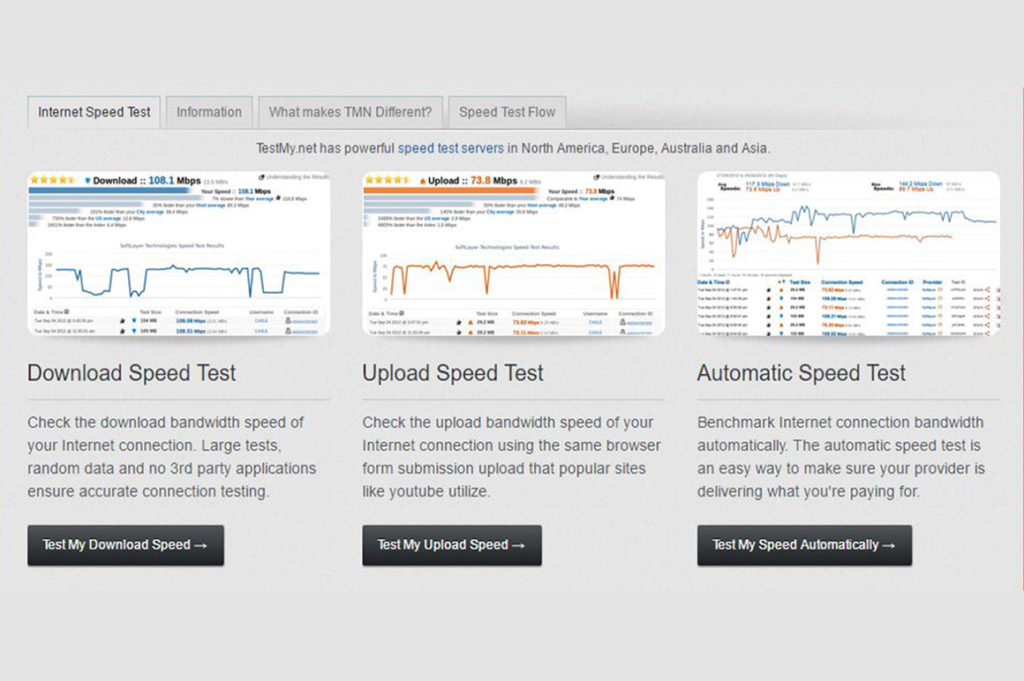
Testmy
Anglicky hovoriaca služba. Preklad do ruštiny - prostredníctvom prehliadača. Pre pohodlie používateľov je možná komplexná kontrola aj jednotlivé parametre. Podľa želania môžete nastaviť frekvenciu kontroly, ktorá sa spustí automaticky v čase určenom používateľom. Táto možnosť je k dispozícii po registrácii. Stránka obsahuje aj informácie o poskytovateľoch a kvalite spojenia podľa mesta.
Priemerné hodnotenie: 4,0
Adresa stránky: https: //testmy.net
- schopnosť prispôsobiť parametre;
- veľa užitočných informácií, vrátane informácií o možných dôvodoch nízkej rýchlosti internetového pripojenia.
- obmedzený výber serverov (hlavne v USA).
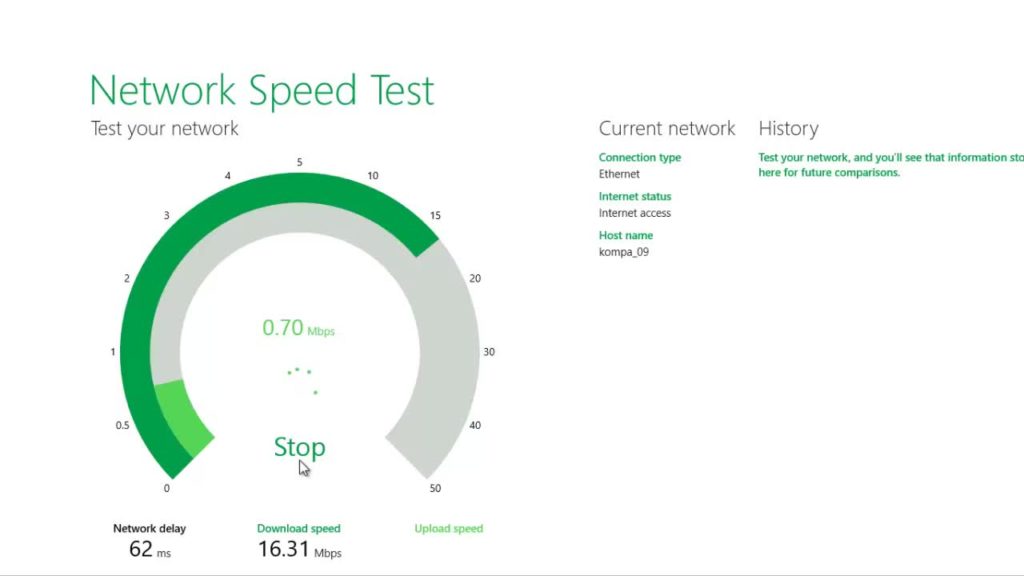
NetTraffic
Program na stiahnutie do inteligentných telefónov a počítačov s OS Windows vrátane starších verzií Vista, XP. Analyzuje hlavné ukazovatele premávky a zobrazuje výsledok vo forme tabuľky alebo grafu. Pripája sa automaticky a zobrazuje rýchlosť pripojenia v reálnom čase. Je tiež možné vidieť zmeny v premávke pre určité časové intervaly.
Pridané vlastnosti:
- nastavenie farieb (na grafoch, obrázkoch);
- schopnosť analyzovať viac sietí;
- export-import dát;
- vedenie štatistík;
- varovania o udalostiach (napríklad ak sa objem stiahnutých súborov blíži k hranici limitu).
Program je zadarmo, nemá vplyv na počítač.
Hlasy používateľov :: 4.16
Adresa webovej stránky: https://nettraffic.en.lo4d.com/windows
- Bez reklamy;
- nezaberá veľa miesta na disku a neovplyvňuje výkon zariadenia;
- široká funkčnosť;
- v prípade potreby môžete nastaviť cenu 1 MB (relevantné pre používateľov s platenou prevádzkou).
- nie.
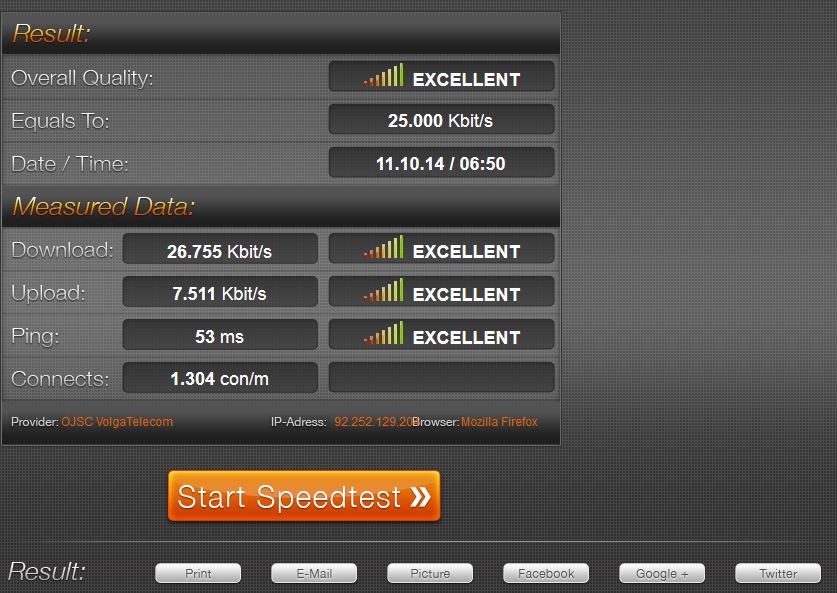
Speedmeter.de
Od nemeckých vývojárov. Kontrola sa vykonáva v prehliadači používateľa pomocou protokolu HTTP (pomocou HTML 5) a nevyžaduje inštaláciu ďalšieho softvéru.
Pre vyššiu presnosť odpočtov vývojár odporúča vykonať kontrolu večer, aby sa vylúčil faktor ovplyvňujúci preťaženie siete z dôvodu veľkého počtu používateľov.
Okrem štandardných indikátorov prichádzajúcej a odchádzajúcej rýchlosti poskytuje služba výsledky ping a jeep. Rozhranie je lakonické, test sa spúšťa tlačidlom GO.
Hlasy používateľov :: 5.0
Adresa webovej stránky: http://www.speedmeter.de/
- presnosť;
- rozšírená funkčnosť;
- sú uvedené parametre optimálnej rýchlosti internetu pre rôzne zariadenia v závislosti od typu pripojenia a tipy na výber poskytovateľa.
- nie.
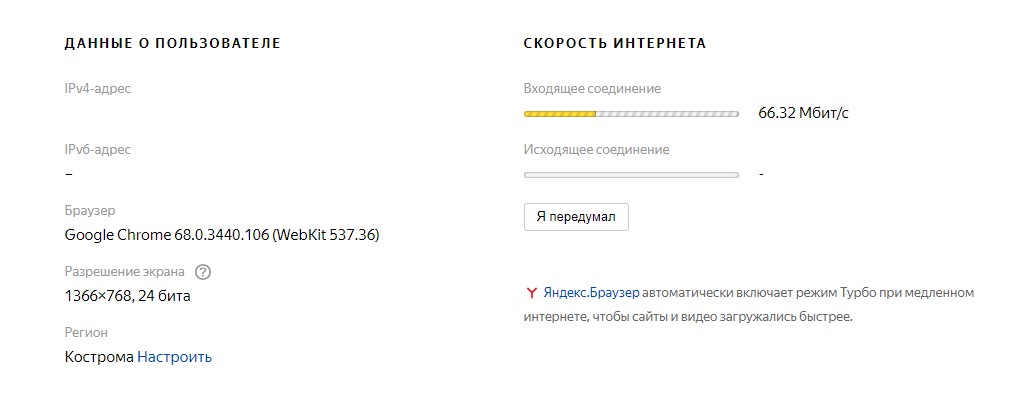
Yandex internetometer
Služba od spoločnosti Yandex s minimálnou funkčnosťou. Po overení dostane používateľ výsledky prichádzajúceho a odchádzajúceho pripojenia, ako aj podrobné technické informácie o prehliadači.
Mnoho používateľov si všimne nekonzistenciu kontrolných indikátorov, ktorá sa môže niekoľkokrát líšiť. Môže to byť spôsobené ani nie tak nesprávnou funkciou servera, ako skôr zmenou rýchlosti internetu zo strany poskytovateľa (preťaženie siete, odľahlosť servera). Alebo aktualizácia softvéru, ktorá sa začala (najmä pre najnovšiu verziu systému Windows).
Dôležité: po kontrole služba z bezpečnostných dôvodov odporúča neprenášať prijaté údaje tretím stranám ani vymazať cookie v prehliadači
Hlasy používateľov :: 4.0
- jednoduché použitie a overenie kľúčových ukazovateľov;
- na svojom mobilnom zariadení môžete ľahko skontrolovať rýchlosť internetu;
- žiadna reklama;
- je možné zmeniť región.
- ak je rýchlosť nízka, test sa môže oneskoriť alebo dokonca prerušiť;
- služba nezobrazuje hodnotu ping.
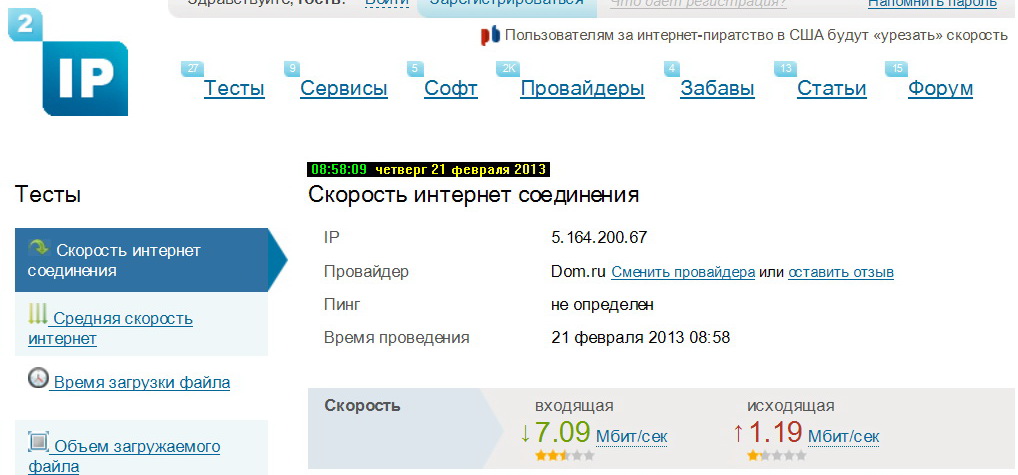
2ip.ru
Od domácich vývojárov. Spustí sa po kliknutí na tlačidlo „Testovať“. Ak chcete získať spoľahlivé údaje, služba odporúča zakázať programy, ktoré používajú pripojenie na internet, a kontrolu opakovať niekoľkokrát.
Systém určuje polohu zariadenia automaticky, ale ak chcete, môžete si vybrať server v inom meste alebo čo najbližšie k sídlu používateľa. Ak to chcete urobiť, vyberte mesto a kliknite na žltý kruh na mape.
Ďalšou vlastnosťou služby je poskytovanie údajov (na porovnanie) o priemernej rýchlosti internetu v konkrétnom meste.
Tu nájdete aj recenzie a hodnotenia poskytovateľov internetu.
Pridané vlastnosti:
- kontrola domény webu;
- kontrola stránky IP alebo hľadanie identifikátora podľa názvu zdroja;
- Môžete skontrolovať, ako dlho bude trvať načítanie alebo stiahnutie súboru.
Skóre používateľa - 4,0
Adresa stránky https://2ip.ru/speed/
- všetko je jednoduché a jasné;
- čestné hodnotenie poskytovateľov internetu je užitočné, ak plánujete zmeniť operátora.
- žiadne významné.
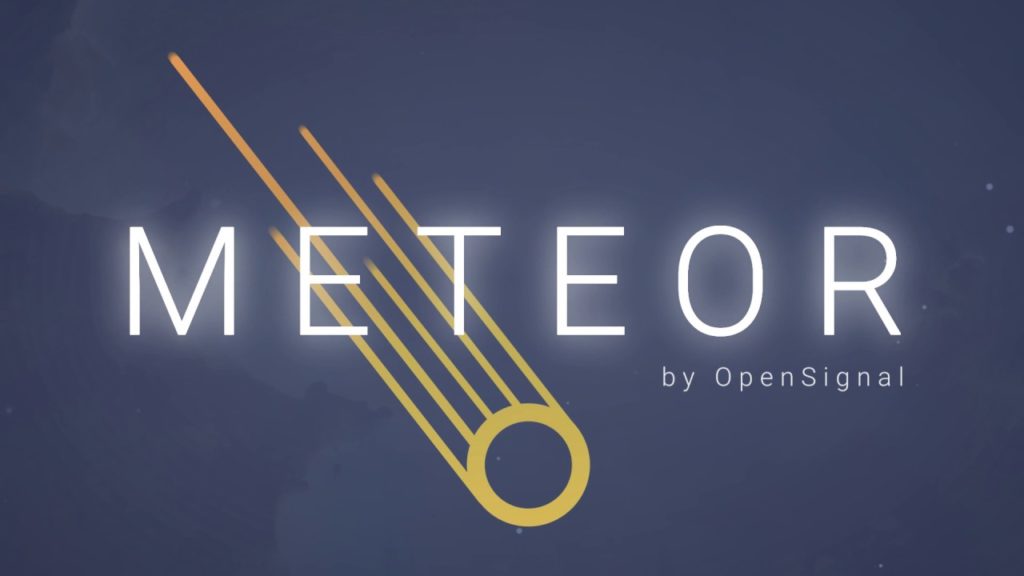
Meteor
Bezplatná aplikácia pre zariadenia s Android OS 4.1 a novším. Krásne svetlé rozhranie. Pre neskúsených používateľov je k dispozícii funkcia virtuálneho asistenta. Popisy nástrojov sa zobrazujú v kontextovom okne.
Dodatočné funkcie: hodnotenie výkonu aplikácie na konkrétnom zariadení.
Hlasy používateľov :: 4.9
Môžete si ho stiahnuť na Google Play
- svetlé a atraktívne rozhranie;
- žiadne reklamy.
- nepracuje správne pri meraní rýchlosti pripojenia Wi-Fi;
- nie je kompatibilný so zariadeniami iOS;
- používatelia tiež hlásia nepresné údaje a (niekedy) dlhé kontrolné časy.
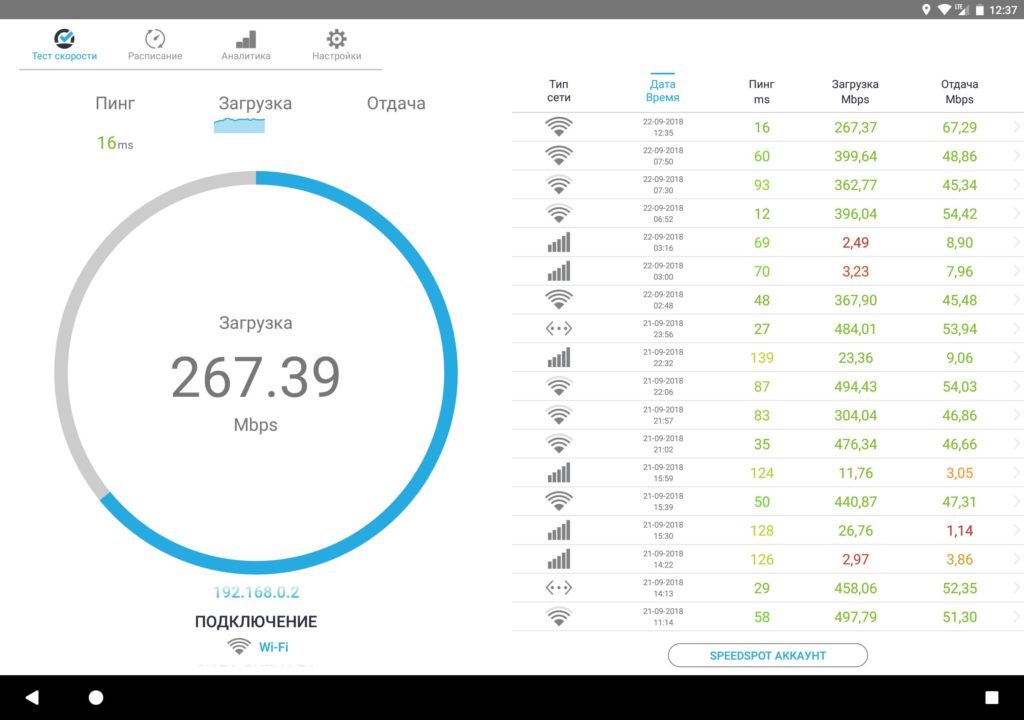
Jednoduchá rýchla kontrola
Aplikácia na rýchle a presné meranie rýchlosti internetu. Výsledky testu sa zobrazujú na obrazovke vo forme ikon, pre pohodlie používateľa sú zvýraznené rôznymi farbami. Indikátory môžete sledovať a porovnávať vo svojej osobnej histórii. Simple Speedcheck bude analyzovať:
- rýchlosť sťahovania;
- ping;
- Sila signálu WiFi na pripojeniach DSL, ADSL a kábloch.
Recenzie sú väčšinou pozitívne, ale aplikácia nemusí správne zobrazovať rýchlosť nahrávania WiFi.
Hlasy používateľov :: 4.9
- výsledky kontroly sa zobrazujú v MB a MB;
- ukazovatele sú dosť presné (podľa recenzií používateľov sú rovnaké pri testovaní na rôznych zariadeniach).
- nesprávne identifikuje telekomunikačných operátorov;
- nemôžete zvoliť server;
- reklama.
Pre presnejšie meranie rýchlosti môžete porovnať výsledky testov z viacerých aplikácií. Ak sa ukazovatele veľmi líšia od ukazovateľov uvedených v tarife, obráťte sa na poskytovateľa.
nové položky
Kategórie
Užitočné
Populárne články
-

Najlepšie hodnotenie najlepších a lacných skútrov do 50 metrov kubických v roku 2020
Pozretia: 97661 -

Hodnotenie najlepších materiálov na zvukovú izoláciu bytu v roku 2020
Pozretia: 95022 -

Hodnotenie lacných analógov drahých liekov na chrípku a nachladnutie na rok 2020
Pozretia: 91750 -

Najlepšie pánske bežecké topánky roku 2020
Pozretia: 87680 -

Špičkové hodnotenie najlepších inteligentných hodiniek 2020 - cena a kvalita
Pozretia: 85091 -

Najlepšie komplexné vitamíny v roku 2020
Pozretia: 84801 -

Najlepšie farbivo pre sivé vlasy - najvyššie hodnotenie v roku 2020
Pozretia: 82406 -

Hodnotenie najlepších farieb na drevo pre interiér v roku 2020
Pozretia: 77202 -

Poradie najlepších akčných kamier z Číny v roku 2020
Pozretia: 75269 -

Hodnotenie najlepších prívlačových navijakov v roku 2020
Pozretia: 74827 -

Najefektívnejšie doplnky vápnika pre dospelých a deti v roku 2020
Pozretia: 72462 -

Najlepšie hodnotenie najlepších v roku 2020 znamená pre mužskú potenciu s popisom
Pozretia: 68296









